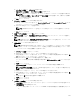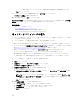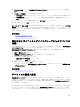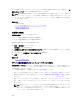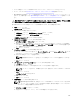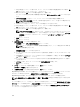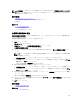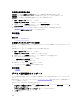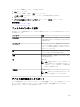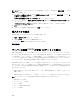Users Guide
c. 特定の属性をテンプレートに導入せず、ターゲットデバイスで現在の属性値を維持したい場合は、導
入 コラムのチェックボックスからチェックを外します。
d.
お好みに合わせて 値 のコラム内の値を選択するか、編集します。
テンプレート内の属性の合計数と編集可能な属性の数が 以下によってグループ化 のバーに表示され
ます。
e. デバイス固有属性 タブをクリックし、ターゲットデバイスに固有の属性を属編集します。
メモ: デバイス固有属性 タブには、導入用に選択されたテンプレートに基づいた属性が表示さ
れる場合とされない場合があります。
f. 属性のグループ名をクリックして、グループ内の属性のリストを表示します。
g. 特定の属性をテンプレートに導入せず、ターゲットデバイスで現在の属性値を維持したい場合は、導
入 コラムのチェックボックスからチェックを外します。
h. お好みに合わせて 値 のコラム内の値を選択するか、編集します。
メモ: デバイス固有属性 は、特定のデバイス、または全てのデバイス用に .csv ファイルとして
エクスポートし、属性を編集して、それらの属性をインポートすることもできます。
デバイス
固有属性 をエクスポートまたはインポートするには、インポート / エクスポート をクリックし
ます。
i. 保存 をクリックします。
j. 次へ をクリックします。
7. 実行の資格情報 ページで次の手順を実行します。
a. 資格情報 の項で、新しい資格情報の追加 をクリックします。
メモ: サーバー設定導入には iDRAC 管理者資格情報を入力し、シャーシ設定導入には CMC 管
理者資格情報を入力します。
資格情報の追加 ウィンドウが表示されます。
b. ターゲットデバイスでタスクを実行するために必要な説明、管理者ユーザー名、およびパスワードを
入力します。
c. 資格情報をすべてのターゲットデバイス用のデフォルト資格情報として設定したい場合は、デフォル
ト を選択して 終了 をクリックします。
d. すべてのターゲットデバイスでタスクを実行するために必要な資格情報が設定されるまで、手順 a~
c を繰り返します。
e. デバイス の項で、各ターゲットデバイス用の 実行の資格情報 を設定します。
f. 次へ をクリックします。
8. サマリ ページで入力した情報を確認してから、終了 をクリックします。
テンプレートの導入 の警告が表示されます。
9. 自動導入の設定 タスク作成を続行する場合は、はい をクリックします。
OpenManage Essentials でデバイスの検出とインベントリが行われるまでは、自動導入 タブにサービスタグ
またはノード ID が表示されます。未検出デバイスへの設定の導入 タスクが定期的に実行され、
OpenManage Essentials でデバイスの検出とインベントリが行われているかどうかが確認されます。
メモ: 未検出デバイスへの設定の導入 は、設定 → 導入の設定 で設定された頻度に基づいて実行されま
す。
デバイスの検出とインベントリが完了し、導入タスクが作成されると、デバイスは 再利用およびベアメタル
デバイス グループに移動されます。タスク実行履歴 でタスクをダブルクリックすると、タスク実行の詳細を
表示できます。デバイスに他のデバイス設定を導入したくない場合は、
再利用およびベアメタルデバイス グ
ループからデバイスを削除することができます。
146